この記事では、大学教員を対象にオンライン授業のための準備や機材、授業の進め方について、現役の大学職員(エンジニア職)の視点で解説します。
- システムインテグレーターに10年以上勤務
- 現在、大学職員(ITエンジニア職)
- 教員、学生からオンライン授業の質問や相談を日々受けている
- ハイブリッド授業、ハイフレックス授業に対応
- Zoom、Google Meet、Google Classroomなどの利用支援
- 講師役として学内研修のオンデマンド動画コンテンツ作成
オンライン授業とは
オンライン授業と言っても様々な方式があります。それぞれの概要について紹介しておきます。ちなみに、この記事で紹介する『オンライン授業』とは表の1つ目の『オンラインリアルタイム授業』を指します。
| 形態 | 概要 |
|---|---|
| オンラインリアルタイム授業 (本記事の対象) | Zoomなどのテレビ会議システムを使って、オンラインでリアルタイムに授業を進める。教室に学生はいないため、教員は自宅や研究室から配信できる。 |
| オンデマンド授業 | あらかじめ授業を動画に収録し、学生はいつでも何度でも動画を閲覧することで受講できる方式。 |
| ブレンド型 | 授業コマ毎の目的や特性に合わせて、15コマのうち「初回は全員対面」「2回目は全員オンライン」というように対面とオンラインを組み合わせる。 |
| ハイフレックス型 | 同じ内容の授業を対面・オンラインのどちらでも受講できる。教室でオンライン授業向けにもヘッドセット等を装着しつつ、対面授業を進行する。 |
| 分散型 | 対面授業を行いつつ、事前にオンラインで受講できる動画コンテンツの両方を準備する。 今週は学生Aが対面・学生Bが動画、来週は学生Aが動画・学生Bが対面というようにローテーションする。 |
なお、ハイブリッド型授業の準備や進め方については知りたい方は、以下の過去記事をぜひ参考にしてください。

オンライン授業に必要な機材
授業資料の準備の前に、オンライン授業に必要な機材についておすすめをご紹介しておきます。
- インターネット環境(家庭用Wi-Fi環境でOK)
- Zoomなどのテレビ会議システムアカウント
- PC(WindowsでもMacでも可)
- カメラ
- マイク・スピーカー(またはイヤフォン)
① インターネット環境(家庭用Wi-Fi環境でOK)
オンライン授業には当然インターネット環境が必要です。インターネット環境と一言で言ってもあなたの通信速度は十分でしょうか?目安としては「ストレスなくYoutubeが観られるくらい」の通信速度があれば問題なくオンライン授業はできると言えます。

自分の通信環境がオンライン授業に十分か心配…
心配な方はUSENの『インターネット回線スピードテスト』で計測してみましょう。私の場合、以下のようなスピードでまったく問題なくオンラインで会議ができています。ダウンロード・アップロードとも10Mbps程度でも問題なく開催できます。
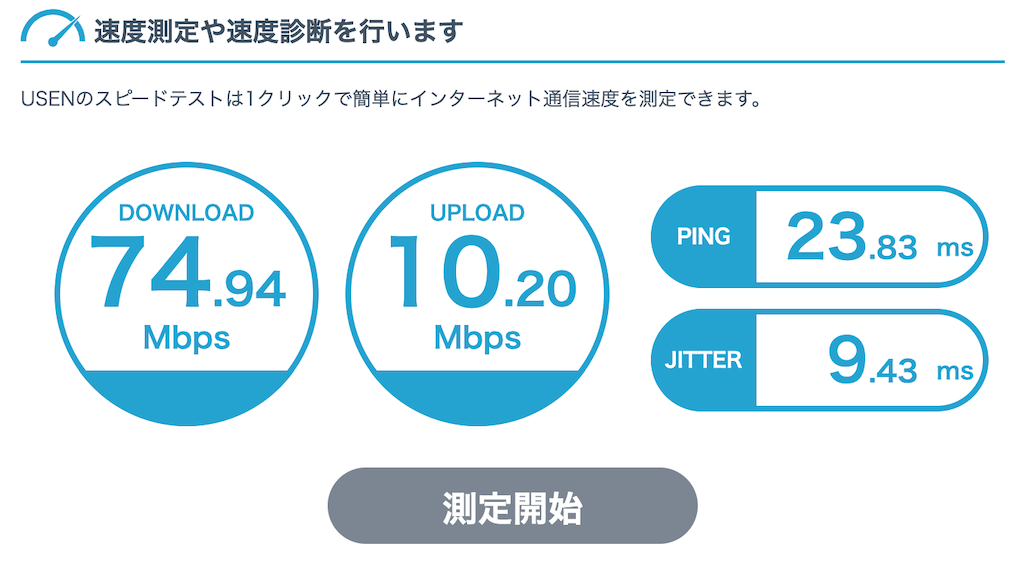
② テレビ会議システムのアカウント
リアルタイムにオンライン授業を行うためには、Zoomなどのテレビ会議システムを利用します。Zoomのアカウントは大学や学校から貸与されると想定して、この記事でアカウント取得方法などについてふれません。
もしもZoomのアカウントを提供されていない方がオンライン授業を実施する場合でも、Zoomは無料でアカウントが取得できます。無料アカウントは通常1対1のテレビ会議なら時間無制限ですが、自分を含めて3名以上のテレビ会議は40分の制限がかかります。2020年からの新型コロナウイルス感染拡大防止のため、Zoomビデオコミュニケーションズ社は一時的にこの制限を解除していますが、いつまた戻るかはわかりません。
なお、もしもオンライン授業もテレビ会議もやったことがない方は、オンライン授業開催までに以下の練習をしておくことをおすすめします。
- テレビ会議を予約して、招待用URLを取得してみましょう。
- テレビ会議に参加して、マイクやビデオのオン/オフを切り替えてみましょう。
- 先生のPC画面を参加者に共有してみましょう。
- チャット機能を使って、参加者全員にテキストを送ってみましょう。
- テレビ会議を終了させましょう。
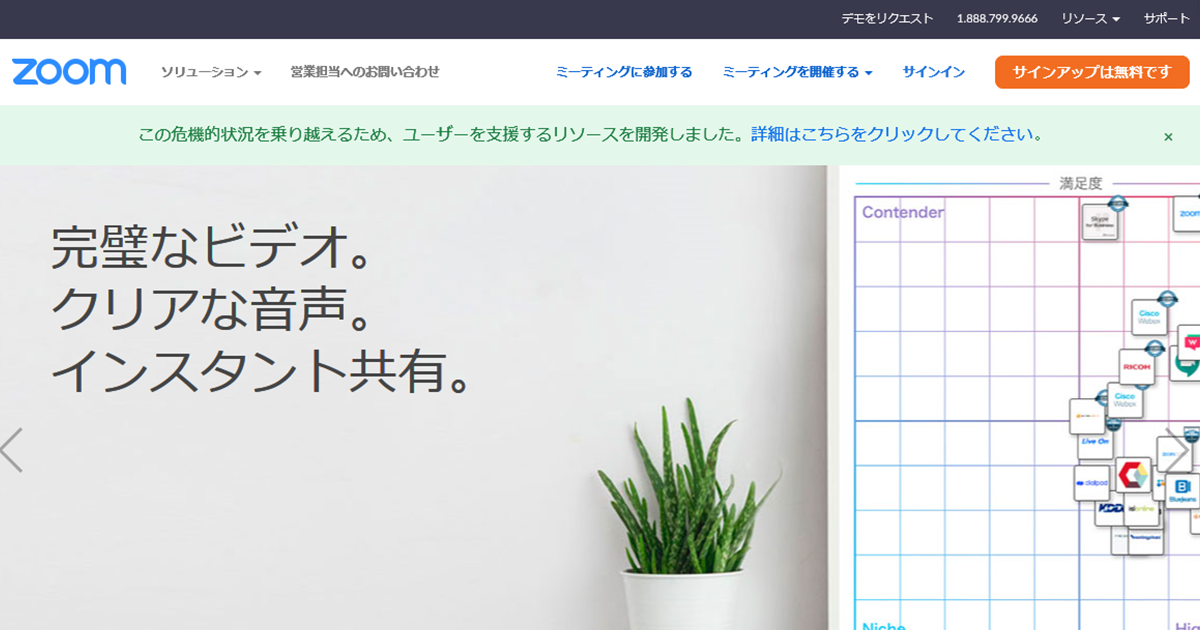
③ PC(WindowsでもMacでも可)
PCは普段使い慣れているものがよいでしょう。オンライン授業用にPCを購入する必要はまったくありません。スペックの面でも一般的な価格帯のPCで十分です。例えば、実勢価格6〜7万円のPCのスペックでも問題なくオンライン授業は開催できます。
一方、オンライン授業で操作するPCとは別にもう一台PCかタブレットがあると便利です。もう一台のPC/タブレットを使って自分も学生としてZoomに参加して、ちゃんと配信できているか・学生にはどのように見えているのかを確認できるためです。
④ カメラ
オンライン授業で先生の顔を写したり、パワーポイントの資料を見せながら進める授業形式ならカメラはノートPCなどに内蔵されたカメラで十分です。
ただし、ホワイトボードに板書しながら授業を進める場合は広角な外付けカメラがおすすめです。広角カメラについてもう少し詳しく知りたいという方は、過去の記事『【板書用カメラ】対面とオンラインのハイブリッド授業にはWEBカメラ2台が便利!#1』を参考にしてください。
また、書籍などの資料を見せながら授業を進める場合は外付けの書画カメラを用意しましょう。書画カメラについて詳しく知りたいという方は、過去の記事『【書画カメラ】対面とオンラインのハイブリッド授業にはWEBカメラ2台が便利!#2』を参考にしてください。
完全なオンラインではなく、研究室やゼミで小教室に半分の学生を集め、残り半分がオンラインで受講するようなケースの場合は、カメラとマイク・スピーカーがこれ一台で済むMeeting Owl(ミーティングオウル)が感動するレベルで便利です。一度使ったらもう元には戻れません。詳細は過去の記事『Meeting Owlなら研究室・ゼミのハイブリッド授業がはかどる3つの理由!』を参考にしてください。
⑤ マイク・スピーカー(またはイヤフォン)
静音な環境でオンライン授業を配信できるなら、マイクとスピーカーも基本的にはPCに内蔵されたもので十分オンライン授業が開催できます。一方、周囲から雑音が入るような環境で配信する場合は、内蔵マイク・スピーカーではなく、イヤフォンとマイクがセットになった「ヘッドセット」がおすすめです。
音声の『安定性』を最優先に考えるなら、有線(USB接続)タイプがおすすめです。ただし、立ち回って板書するようなケースには不向きです。
板書をしながら授業をする場合は、Bluetooth接続タイプのヘッドセットがおすすめです。ケーブルを気にせず授業が進められるためです。
オンライン授業やハイブリッド授業の授業スタイルごとにどのようなマイクがおすすめなのか、3つの授業スタイルごとに解説した過去の記事『ハイブリッド授業のマイク機材は3つの授業スタイルで分けるべき!』が参考にしてみてください。

オンライン授業の準備
オンライン授業の機材が準備できたら、いよいよ授業の準備にとりかかりましょう。
- LMS(Learning Management System)
- 授業資料や課題(電子ファイルで用意)
- (できれば)授業中のコミュニケーションツール
① LMS(Learning Management System)
当日、オンライン授業はZoomで進行しますが、授業資料や課題の配布、課題の収集や採点などをすべてメールでやりとりするのは教員の作業負担が高くなるため、通常LMS(Learning Management System)を使います。有名なLMSとしてはMoodleやGoogle Classroomがあります。
大学によってLMSが指定されているケースがほとんどですので、大学のLMSの使い方を確認しましょう。このブログではGoogle Classroomの使い方について紹介することが多いので、どのようなものか知りたい方は以下の過去記事を参考にしてください。
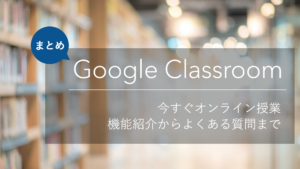
② 授業資料や課題
オンライン授業を行う場合、多くの教員は事前にPowerPointで授業資料を作っています。対面授業ならプリントを配布するケースを想定して、パワーポイントをLMSを使って配布する教員も多いですね。
また、オンライン授業は出欠をとってもまじめに聞いているかまでは管理できないため、こまめに課題を出す教員も多くいます。そのような場合も事前に課題をWordやPowerPointで作っておき、LMSで配布・回収します。
③ (できれば)授業中のコミュニケーションツール
授業中に学生とコミュニケーションがとれるツールを用意しておくと授業の進行上、非常に便利で教員からも喜ばれます。対面授業なら学生の顔を見ることで理解度を測りながら進めることができますが、オンライン授業では顔が見えなかったり、リアルな雰囲気を感じることが困難です。
「質問のある人は気軽に聞いてくださいね」と声をかけても、反応はありません。大勢が参加しているオンライン授業で発言するのは勇気がいりますよね。そのため、授業やコマの単位にテキストで質問できるようにチャットルームを用意しておいて、いつでも書き込んでOKにしておくと便利です。
教員も学生も使い慣れていないと結局無用の長物です。そういう場合は、みんなが使い慣れているLINEオープンチャットがおすすめです。

オンライン授業の進め方
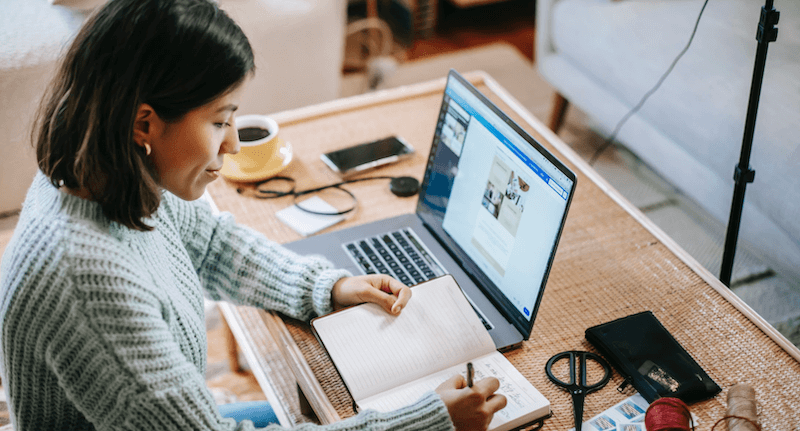
オンライン授業の機材、教材準備が完了したら、いよいよオンライン授業を開催しましょう。機材やテレビ会議システムは大学・教員によって異なるため、ここではおおまかな流れだけを説明しておきます。
授業当日のためのURLを事前に取得して、履修している学生に伝えましょう。この方法も各大学で決まっているはずですので、それに従って行うべきでしょう。
授業当日、先生はできるかぎり早めにURLに入っておきましょう。先生自身のPCトラブルでZoomに入れず、学生がずっと待たせてしまうという事態を避けるためです。
先生がZoomに入ってこないと学生は休講と勘違いして、出欠トラブルの火種になり得るので、不慣れな先生には授業の5分前に入っておくことをおすすめしています。
授業開始時刻になったら、授業を開始しましょう。でも授業開始の前に、先生の声が聞こえているか、あるいは学生の声が先生にも聞こえるかを確認しておくと良いでしょう。
まさか自分は大丈夫と思うかもしれませんが、授業が開始して5分間話し続けたけど、実はマイクがずっとオフだったという話をたまに聞くことがあります。授業の冒頭で毎回確実に聞こえているか、画面は共有できているかを確認しましょう。
授業の出欠を記録しなければならない場合は、出欠をとりましょう。出欠のとり方も大学や授業によってまちまちです。課題提出をもって出席とする場合もありますし、少人数だと点呼で確認する場合もあります。
オンライン授業の問題点・配慮したい点
オンライン授業には特有の「配慮すべきポイント」があります。代表的なものを紹介しておきます。
① プライバシーへの配慮
オンライン授業で学生側に「カメラをオンにしなさい」と言うと、他の学生に顔と名前が一致してしまうことを嫌う学生もいます。対面授業でもこれは起きうる状況ですが、オンラインだと他の学生が顔と名前を写真で残していても誰も気づくことができません。そのため、カメラのオンを強要することはトラブルに発展する可能性があると言えます。
一方、大学には様々な授業があり、外国語の発音を指導する場合は表情を見るためにカメラをオンにしてもらうケースも想定されます。心配がある場合は事前に大学側へ相談しておく方が良いでしょう。
② 課題へのフィードバック
オンライン授業は課題が多いことを問題視する報道が多数ありましたが、学生が不満を感じているのは「量」ではなく「フィードバックがないこと」だと言われています。教員もオンライン授業の準備で大変な思いをしていますが、少しの工夫でフィードバックすることも可能ですので、以下の記事をぜひ参考にしてください。
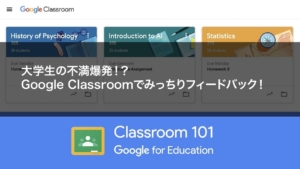
③ つまらないと言われてしまう
残念ながら、オンライン授業はつまらないと言われてしまうことがあります。一方で、オンラインで良かったと言われる先生がいるのも事実です。なぜ、つまらないと言われてしまうのか、その原因を記事にまとめていますので、オンライン授業のやり方に悩みがある方はぜひ参考にしてください。

さいごに
いかがだったでしょうか?この記事では、これまでオンライン授業をやったことがない、あるいは自信がない先生を対象に①オンライン授業のスタイルの違いや②準備すべき機材、③授業準備、そして④授業の進め方や⑤配慮すべきポイントについて説明しました。
このブログでは、毎日教員から質問や相談を受けている経験を活かして、オンライン授業に関する情報を発信しています。それがひとりでも多くの教員に届くことで、多くの学生が満足できる授業を受けられることにつながると考えています。そのために、このブログの記事を周囲の先生方へ紹介していただけますと幸いです。
ツイッター(@nico|大学職員 ✕ ITエンジニア)ではブログの更新報告や関連ニュースをツイートしています。いいねやフォロー、ブログ記事へのコメントなどお気軽にいただけるとブログ更新の励みになりますので、ぜひお願いします。

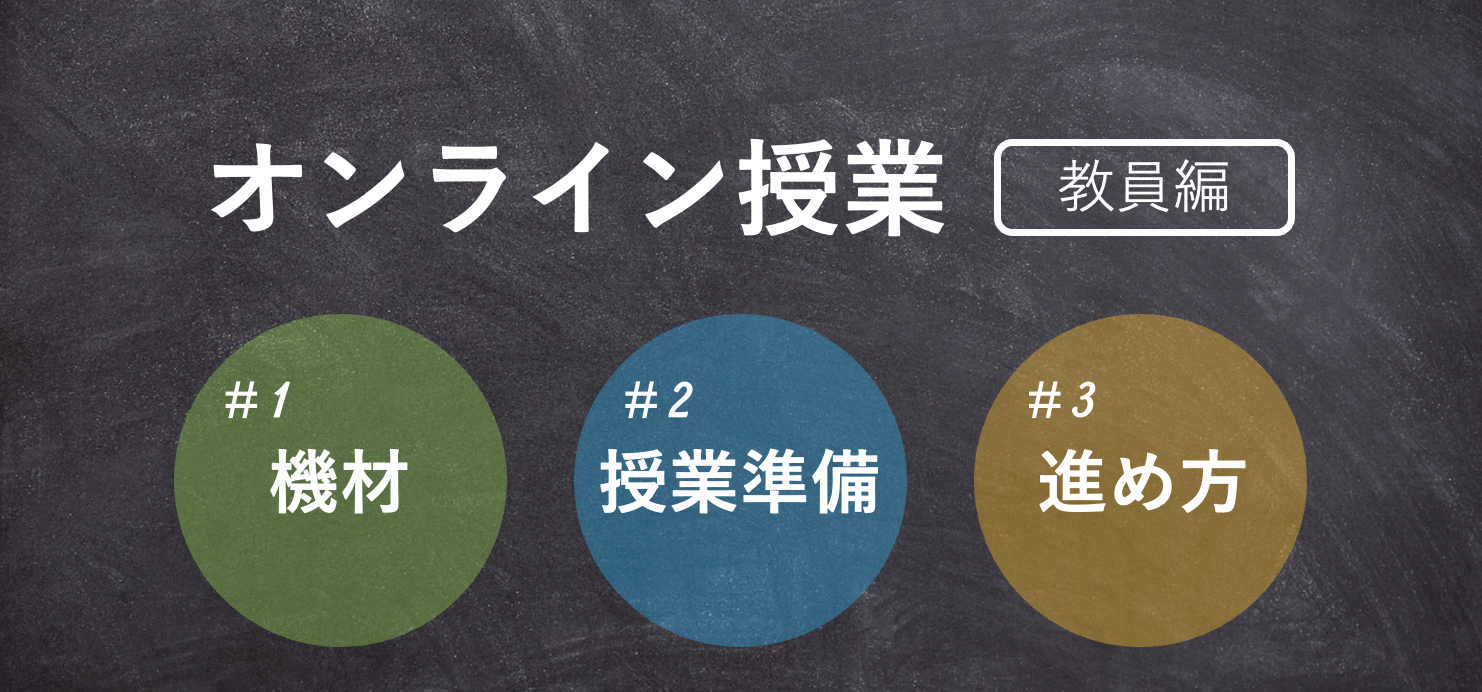
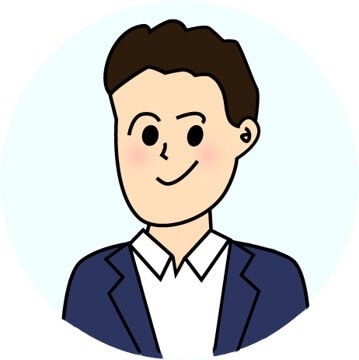












コメント